笔记本专用win7系统一键切换电源管理功能的方法
更新日期:2024-03-22 23:22:57
来源:投稿
现如今笔记本专用win7系统是大家比较常用的一款操作系统。大家在电脑上使用该系统时,经常会使用到系统的电源管理。在每次切换电源管理间的功能时,总是需要多步操作才可完成。那么有没有可以快速切换电源管理功能的方法呢?其实是有的,用户可以将win7系统自带的电源管理功能设置为快捷方式,如果要切换电源管理里面的功能,一键即可快速切换。下面小编就为大家分享可以快速切换笔记本win7系统电源管理功能的方法!
方法如下:
1、在win7系统上使用Win+R组合键打开运行对话框;
2、在运行对话框上输入CMD命令,打开命令行窗口;
3、在打开的命令行窗口下输入powercfg –list命令,即可列出win7系统已经配置好的电源管理方案;
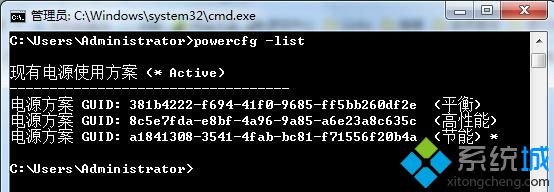
4、在win7系统桌面空白位置处,创建“快捷方式”;
5、在快捷方式需要键入的对象位置处输入C:\Windows\System32\powercfg.exe,更名为“节能”;
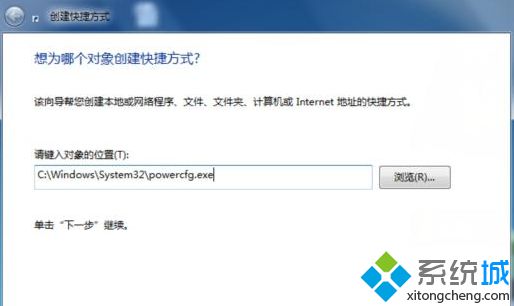
6、在“节能”快捷方式上,右键单击选择“属性”;
7、在打开的节能属性面板上,可以看到目标写法为“powercfg setactive GUID”;
8、将GUID替换为步骤一CMD下查找到的对应代码,再点击确定按钮即可。
以上就是笔记本专用win7系统一键切换电源管理功能的方法,对这块有兴趣的win7系统用户,不妨学习下该方法,希望对大家能够有所帮助!
- monterey12.1正式版无法检测更新详情0次
- zui13更新计划详细介绍0次
- 优麒麟u盘安装详细教程0次
- 优麒麟和银河麒麟区别详细介绍0次
- monterey屏幕镜像使用教程0次
- monterey关闭sip教程0次
- 优麒麟操作系统详细评测0次
- monterey支持多设备互动吗详情0次
- 优麒麟中文设置教程0次
- monterey和bigsur区别详细介绍0次
周
月










